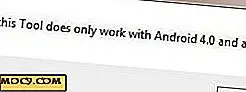Λάβετε την Λίστα σας για να κάνετε στη Γραμμή εντολών με το iKog
Μου αρέσει ένα καλό GUI όσο το επόμενο πρόσωπο, αλλά μερικά πράγματα ικετεύουν για λίγο περισσότερη απλότητα. Ένα από αυτά τα πράγματα είναι ένας κατάλογος. Γι 'αυτό και γυρίζω στη γραμμή εντολών και σε ένα αρχείο κειμένου για δική μου.
Από τις πολλές γραμμές εντολών για να κάνετε εφαρμογές εκεί έξω στο οικοσύστημα του Linux, ποιο πρέπει να επιλέξετε; Αυτό εξαρτάται από εσάς να αποφασίσετε, αλλά ίσως θελήσετε να ρίξετε μια ματιά στο iKog. Σύντομη για αυτό Εξακολουθεί να αναπτύσσεται, το iKog είναι ένα σενάριο Python που σας βοηθά να διαχειριστείτε τις εργασίες σας. Αν είστε στο Getting Things Done (GTD για σύντομο χρονικό διάστημα, μια δημοφιλής μέθοδος για προσωπική οργάνωση), τότε αξίζει τον κόπο να ελέγξετε το iKog.
Εγκατάσταση
Καταρχάς, βεβαιωθείτε ότι έχετε εγκαταστήσει τον Python στον υπολογιστή σας. Εάν χρησιμοποιείτε Linux, τότε οι πιθανότητες είναι ότι το κάνετε. Για να ελέγξετε, ανοίξτε ένα παράθυρο τερματικού και πληκτρολογήστε ποιο python . Η εντολή θα πρέπει να επιστρέψει κάτι σαν το / usr / bin / python . Εάν όχι, εγκαταστήστε το Python χρησιμοποιώντας το διαχειριστή πακέτων ή κατεβάζοντας ένα πακέτο εγκατάστασης ή προέλευσης.
Από εκεί, κατεβάστε το σενάριο. Για ευκολία, αρπάξτε το αρχείο ikog.py.gz. Μετά τη λήψη του, ανοίξτε ένα παράθυρο τερματικού και μεταβείτε στον κατάλογο στον οποίο αποθηκεύτηκε το αρχείο. Στη συνέχεια, εκτελέστε τις ακόλουθες εντολές:
gzip -d icon.py.gz chmod 700 ikog.py mv ikog.py ikog
Οι εντολές εξαγάγουν το σενάριο από το αρχείο του, το κάνουν εκτελέσιμο και μετονομάζουν το σενάριο στο ikog. Η τελευταία εντολή δεν είναι απαραίτητη. Το κάνω μόνο για να σώσω τις πληκτρολογήσεις.
Από εκεί, μετακινήστε το αρχείο σε μια θέση στη διαδρομή σας, για παράδειγμα, / usr / local / bin.
Χρησιμοποιώντας το iKog
Όποτε θέλετε να εργαστείτε με τη λίστα εργασιών σας, ανοίξτε ένα παράθυρο τερματικού και εκτελέστε την εντολή ikog (ή ikog.py, αν δεν μετονομάσατε το σενάριο). Θα δείτε μια οθόνη προγράμματος και όχι πολλά άλλα. Το πρώτο πράγμα που θέλετε να κάνετε είναι να προσθέσετε μια εργασία. Για να το κάνετε αυτό, πληκτρολογήστε προσθήκη [task] - για παράδειγμα, προσθέστε την ένδειξη Write iKog post for MTE . Στη συνέχεια, πατήστε το Enter.

Θυμάστε όταν ανέφερα GTD πριν από λίγες παραγράφους; Λοιπόν, το GTD έχει μια έννοια που ονομάζεται περιβάλλοντα . Ένα πλαίσιο είναι ένα πράγμα, ένας τόπος ή ένα άτομο που χρειάζεστε για να ολοκληρώσετε μια εργασία. Όλα τα περιβάλλοντα έχουν ένα σημάδι @ μπροστά τους Για παράδειγμα, το @HomeOffice δηλώνει μια εργασία που πρέπει να κάνετε στο γραφείο του σπιτιού σας. Τα περιβάλλοντα σας επιτρέπουν επίσης να φιλτράρετε τις εργασίες. περισσότερα σχετικά με αυτό σύντομα. Για να συμπεριλάβετε ένα πλαίσιο κατά την προσθήκη μιας εργασίας, πληκτρολογήστε add @Context - για παράδειγμα, προσθέστε το Ιστορικό γειτονιάς έρευνας @Library .

Η προσθήκη εργασιών είναι ένα πράγμα, αλλά πώς τις ελέγχετε; Πληκτρολογώντας τη λίστα, στην οποία εμφανίζονται όλες οι εργασίες σας.

Αν θέλετε να φιλτράρετε από ένα συγκεκριμένο περιβάλλον, απλώς πληκτρολογήστε λίστα @Context - για παράδειγμα, λίστα @HomeOffice .
Παρατηρήστε ότι στη λίστα, κάθε εργασία έχει έναν αριθμό. Αυτός ο αριθμός είναι χρήσιμος όταν θέλετε να ολοκληρώσετε μια εργασία. Για να το κάνετε αυτό, πληκτρολογήστε done [task number] - για παράδειγμα, γίνεται 1 . Θα σας ζητηθεί να επιβεβαιώσετε ότι θέλετε να ολοκληρώσετε την εργασία. Απλά πληκτρολογήστε Ναι και πατήστε Enter.

Αυτό είναι υπέροχο, αλλά από πού αποθηκεύονται τα δεδομένα μου;
Το πιστεύετε ή όχι, αποθηκεύεται μέσα στο iKog script. Αυτό κάνει το iKog πολύ φορητό. Εάν χρειάζεστε πρόσβαση στη λίστα σας σε πολλούς υπολογιστές που έχουν εγκαταστήσει Python σε αυτές, μπορείτε να λάβετε ένα λογαριασμό Dropbox και να αποθηκεύσετε τη δέσμη iKog σε ένα φάκελο στο Dropbox. Ή αποθηκεύστε τη δέσμη ενεργειών σε μια μονάδα flash USB. Απλά εκτελέστε iKog από οποιαδήποτε θέση.
Φυσικά, η αποθήκευση των δεδομένων στο σενάριο σας ανοίγει τα προβλήματα. Τι συμβαίνει αν διαγράψετε κατά λάθος τη δέσμη ενεργειών; Στο iKog, μπορείτε να εισαγάγετε την εξαγωγή εντολών για να αποθηκεύσετε τα δεδομένα σας σε ένα αρχείο κειμένου που ονομάζεται ikog.tasks.txt. Αν συμβεί κάτι στο σενάριο, μπορείτε να εγκαταστήσετε μια νέα έκδοση και στη συνέχεια εισαγάγετε την εντολή import ikog.tasks.txt για να τραβήξετε τα δεδομένα σας.
Το iKog είναι εύκολο στη χρήση και είναι πολύ ευέλικτο. Έχει μια σειρά από χρήσιμες επιλογές - αυτή η θέση μόνο πήρε μια ματιά σε μια χούφτα τους. Εάν θέλετε να κάνετε τη λίστα των φορητών σας, τότε το κάνει πολύ εύκολο.
Φωτογραφική πίστωση: xololounge